
Excel怎么批量插入大量图片并自动放置在单元格?
时间:2025-02-22 来源:系统宝 人气:
在Excel中插入图片时,很多朋友会一张一张插入然后调整对齐,但是如果图片非常的多,你或许会感觉非常的麻烦,那么如何批量插入图片呢?
下面小编分享下具体操作步骤,并且可以自动对齐到单元格。
步骤如下:
1、打开Excel之后,如下图,我们的例中有狗狗1、狗狗2、等首先我们全选表格,调整表格的列宽行高。

2、然后点击【插入】-【图片】,将导入的图片全部选择插入进来。
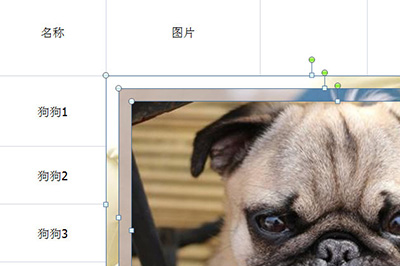
3、这时我们在上方的图片设置栏中设置图片的大小宽度。
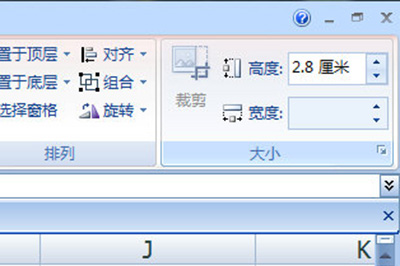
4、然后在最后一个单元中首先插入图片。并再次选中所有图片,在【排列】栏中选择【对齐】-【左对齐】,这样所有的图片都会排列整齐。
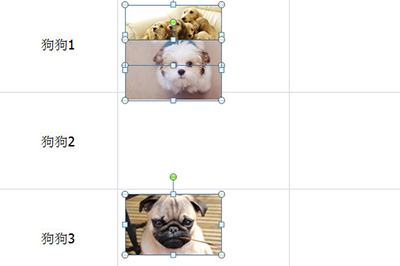
5、最后一步再次点击【对齐】-【纵向分布】,如此一来,所有的图片都会规整的移动到自己的单元格中,无需你手动去一张一张的去拖动啦。
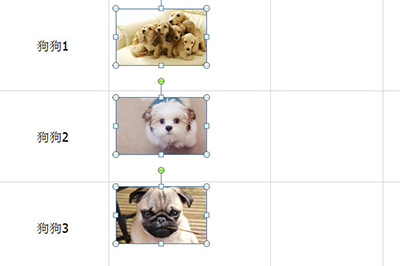
这样我们就可以批量插入大量图片而且让它和前面一列的文字在同一行了,比较好用的一个excel小技巧哦。
相关推荐
- DeepSeek怎么本地部署-DeepSeek本地部署教程详解
- 如何删除Word中的空白页-Word空白页删除方法
- IDM怎么添加到Edge浏览器-Edge浏览器怎么添加IDM扩展
- 雷神加速器怎么免费加速Steam-雷神加速器免费加速Steam商店教程
- 知犀思维导图使用方法-知犀思维导图电脑版进阶技巧
- Geekbench6怎么测试-Geekbench6电脑版使用教程
- 亚马逊prime游戏怎么领-2024亚马逊11月3A游戏领取教程
- 纯纯写作怎么换字体-纯纯写作更换自定义字体教程
- Captura怎么设置中文-Captura录屏软件设置中文教程
- 汽水音乐电脑版怎么设置桌面歌词-汽水音乐电脑版设置桌面歌词教程
教程资讯
软件教程排行

系统教程
- 1 Rufus制作Win10启动盘教程(步骤详解)
- 2 Win11系统安装教程|Win11原版安装教程步骤详解
- 3 华硕主板BIOS设置固态硬盘启动顺序为第一启动硬盘教程
- 4 Aptio Setup Utility BIOS设转置U盘启动教程
- 5 电脑怎么进pe系统?进U盘PE系统方法
- 6 Win10系统改装Win7无法启动的原因和解决方法
- 7 苹果电脑怎么删除MAC系统装Win10单系统(解决无法从U盘启动PE)
- 8 电脑怎么把硬盘模式RAID改成AHCI?
- 9 AHCI和RAID有什么区别?AHCI和RAID哪个好
- 10 联想电脑Win10改Win7方法(BIOS设置+U盘启动)联想电脑Win10改Win7教程












